Kako popraviti softver Elara koji sprječava gašenje
Miscelanea / / January 05, 2022
Postoji nekoliko izvještaja o nepoznatom procesu, ApntEX.exe radi u Task Manageru, dok drugi od Softver Elara sprječava da se Windows isključi. Ako se i vi susrećete s ovim problemom, onda možete pretpostaviti da se radi o virusu jer je proces iskočio niotkuda. Iako izvorna Elara aplikacija Windows 10 nije zlonamjerna, njen pozadinski proces mogao bi biti oštećen ili zamijenjen zlonamjernim softverom. Prvi pokazatelj infekcije je da usporava vaše računalo i konačno uništava stroj. Kao rezultat toga, ključno je otkriti je li zlonamjerni softver zarazio proces aplikacije Elara. U ovom ćemo postu proći kroz kako softver Elara radi, zašto sprječava gašenje Windowsa i kako to popraviti.

Sadržaj
- Kako popraviti softver Elara koji sprječava gašenje sustava Windows 10.
- Zašto aplikacija Elara sprječava gašenje sustava Windows?
- Metoda 1: Završite Apntex.exe putem upravitelja zadataka
- Metoda 2: Stvorite ključ registra AutoEndTasks
- Metoda 3: Ažurirajte upravljačke programe uređaja
- Metoda 4: Ažurirajte Windows OS.
Kako popraviti softver Elara koji sprječava gašenje sustava Windows 10
Svi proizvođači računala u svojim sustavima koriste stotine malih komponenti stotina različitih malih proizvođača. Budući da mnogi proizvođači koriste ove komponente u svojim proizvodima, nalaze se u raznim markama, uključujući HP, Samsung i Dell. Elara softver koristi se za upravljanje jednom od ovih komponenti, koja je povezana s touchpadom na prijenosnom računalu.
- Budući da je njegova primarna svrha da olakšati rad touchpada, to je dostupno samo na prijenosnim računalima.
- To je aplikacija koja dolazi unaprijed instaliran na Računala Dell, Toshiba i Sony.
- Ovaj program je ugrađen uMapa Programske datoteke s upravljačkim programom touchpada za računalo. Može biti ugrađen kao dio upravljačkog programa osjetljive na dodir vašeg računala, a ne kao zaseban upravljački program ili softver.
- ApntEX.exe je proces koji se može pronaći u Task Manageru.
Prilikom pokušaja isključivanja ili odjave nakon instalacije softvera Elara na svoje računalo, možete se suočiti sa sljedećim pogreškama:
- Aplikacija Elara Windows 10 sprječava gašenje sustava Windows.
- Softver sprječava nastavak rada sustava Windows.
- Program Elara sprječava odjavu sustava Windows.
Ostale probleme s računalom, kao što su nemogućnost izvršavanja legitimnih programa, opća sporost računala, instalacija nepoznatih aplikacija, spora internetska veza, i tako dalje, obično prate ove pogreške.
Zašto aplikacija Elara sprječava gašenje sustava Windows?
Elara App Windows 10, koja stalno radi u pozadini, može spriječiti Windows od gašenja. Kada se Windows OS ugasi, prekida sve pozadinske procese. Međutim, ako operativni sustav utvrdi da je proces osjetljiv, poništava gašenje i obavještava vas da postoji osjetljivi pozadinski zadatak. Ako proces Apntex.exe nije zaražen, ne preporučuje se uklanjanje softvera Elara. Moguće je da će uklanjanje Elare uzrokovati kvar touchpada. Umjesto toga, možete koristiti popravak registra sustava Windows o kojem smo raspravljali u ovom vodiču.
Metoda 1: Završite Apntex.exe putem upravitelja zadataka
Elara aplikacija Windows često pokreće pozadinski proces pod nazivom Apntex.exe. Ovaj postupak nema nikakve veze sa izbjegavanjem isključivanja. Međutim, moguće je da je aplikacija zamijenjena zlonamjernim softverom. To se može dogoditi bilo kojem softveru koji se izvršava na vašem računalu. Dobro je započeti skeniranje s antivirusnim ili anti-malware programom.
Međutim, ako želite samo privremeno riješiti ovaj problem, upotrijebite Upravitelj zadataka da prekinete ovaj proces.
Bilješka: To može uzrokovati kvar na dodirnoj ploči, stoga provjerite imate li miša na raspolaganju kao rezervnu kopiju.
1. Pritisnite Tipke Ctrl + Shift + Esc zajedno otvoriti Upravitelj zadataka

2. Idite na Pojedinosti karticu, pomaknite se prema dolje i locirajte apntex.exe proces s popisa
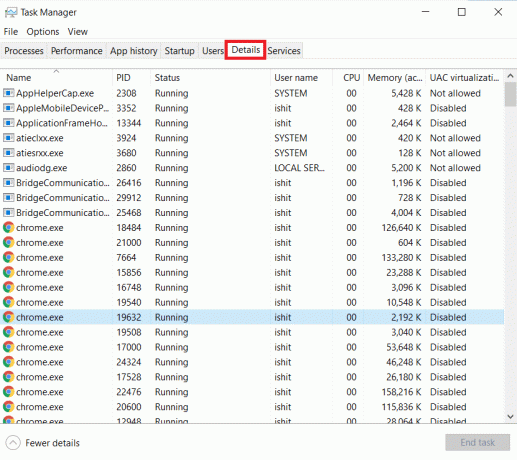
3. Desnom tipkom miša kliknite na apntex.exepostupak i biraj Završi zadatak, kao što je prikazano u nastavku.

Proces će biti zatvoren na kratko vrijeme. Provjerite je li softver Elara koji sprječava gašenje ispravljen ili ne.
Također pročitajte: Kako završiti zadatak u sustavu Windows 10
Metoda 2: Stvorite ključ registra AutoEndTasks
Ponekad će vas prilikom isključivanja vaš Windows OS zatražiti da zatvorite sve aplikacije kako biste nastavili dalje. Prikazat će se Force Ugasi se gumb za traženje vašeg dopuštenja za to. Ako omogućimo AutoEndTasks, sve će se vaše aplikacije automatski zatvoriti bez da prozor zatraži vaše dopuštenje. Ovo će također zatvoriti i ukinuti softver Elara. Evo kako stvoriti ključ registra AutoEndTask da biste riješili ovaj problem:
1. Pritisnite Tipke Windows + R istovremeno otvoriti Trčanje dijaloški okvir.
2. Tip regedit i kliknite u redu, kao što je prikazano, za pokretanje Urednik registra.
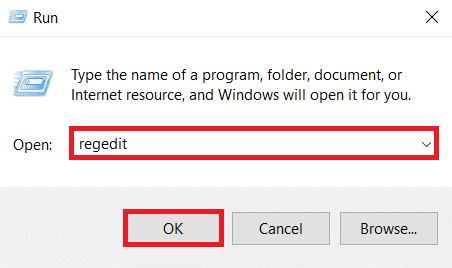
3. Kliknite na Da, u Kontrola korisničkog računa potaknuti.
Bilješka: Prvo napravite sigurnosnu kopiju registra kako biste ga lako vratili ako nešto pođe po zlu.
4. Klik Datoteka i biraj Izvoz za stvaranje sigurnosne kopije, kao što je prikazano u nastavku.

5. Sada, idite na HKEY_CURRENT_USER\Upravljačka ploča\Radna površina u Urednik registra.

6. Ovdje kliknite desnom tipkom miša na prazan prostor u desnom oknu i odaberite Novo > DWORD (32-bitna) vrijednost kao što je dolje prikazano.

7. Postavi Podaci o vrijednosti: do 1 i upišite Naziv vrijednosti: kao AutoEndTasks.
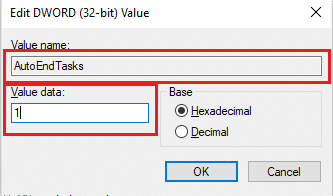
8. Za spremanje promjena kliknite u redu i ponovno pokrenite računalo.
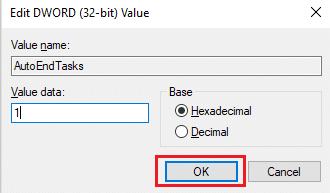
Također pročitajte:Popravi Uređivač registra je prestao raditi
Metoda 3: Ažurirajte upravljačke programe uređaja
Ako vam gornja metoda nije uspjela, pokušajte ažurirati upravljačke programe uređaja i provjerite je li vaš softver Elara koji sprječava isključivanje popravljen ili ne. Slijedite navedene korake za ažuriranje upravljačkih programa mrežnog adaptera:
1. Udari Windows tipka, tip upravitelj uređaja, i kliknite na Otvorena.

2. Dvaput kliknite na odjeljak uređaja (npr. Mrežni adapter) da ga proširite.
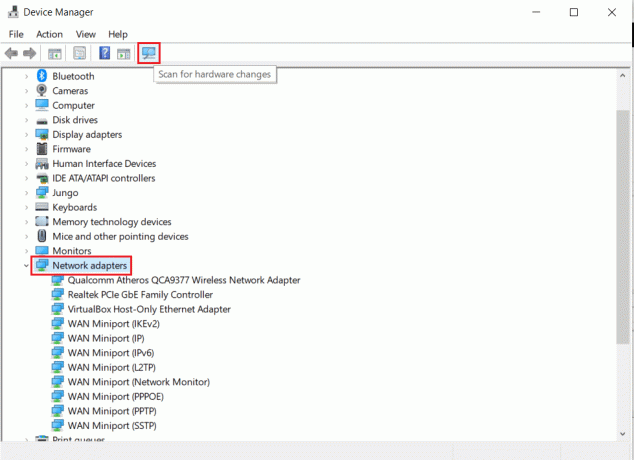
3. Desnom tipkom miša kliknite na svoju upravljački program uređaja (npr. WAN miniport (IKEv2)) i odaberite Ažurirajte upravljački program iz izbornika.

4. Izaberi Automatsko traženje upravljačkih programa za automatsko ažuriranje upravljačkog programa.
5A. Ako se pronađe novi upravljački program, sustav će ga automatski instalirati i zatražiti od vas da ponovno pokrenete računalo.

5B. Ako je obavijest u kojoj se navodi Thenajbolji upravljački programi za vaš uređaj su već instalirani se prikaže, kliknite na Potražite ažurirane upravljačke programe na Windows Update opcija.
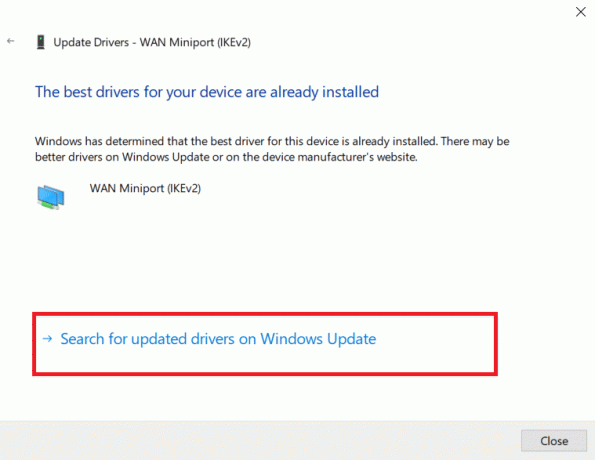
6. U Windows Update prozor, kliknite Pogledajte neobavezna ažuriranja u desnom oknu.
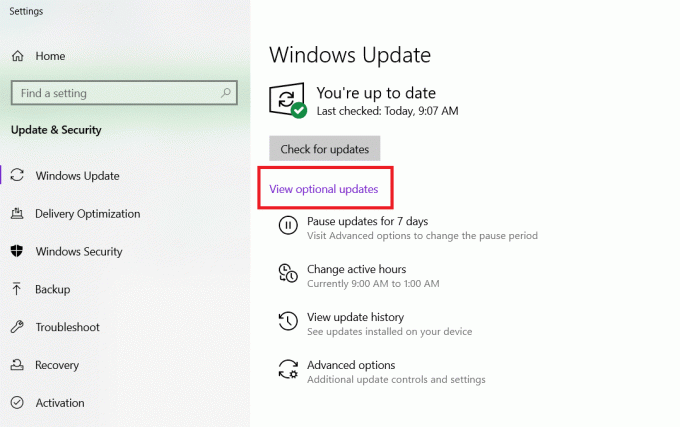
7. Označite okvire pored Vozači koju trebate instalirati, a zatim kliknite na Preuzmite i instalirajte gumb prikazan istaknut istaknut.

8. Ponovite isto i za grafičke drajvere.
Također pročitajte:Popravite da Wi-Fi adapter ne radi u sustavu Windows 10
Metoda 4: Ažurirajte Windows OS
Provjerite ima li na vašem računalu instaliranu najnoviju nadogradnju Windows OS-a. Podsjetimo, Microsoft redovito objavljuje Windows ažuriranja kako bi poboljšao pouzdanost sustava i riješio druge greške.
1. Pritisnite Tipka Windows + tipke I istovremeno otvoriti Postavke.
2. Odaberi Ažuriranje i sigurnost postavke.

3. U Windows Update izborniku, kliknite na Provjerite ima li ažuriranja u desnom oknu.

4A. Ako nema ažuriranja, prikazat će se poruka: Ažurni ste.

4B. Ako je ažuriranje dostupno, kliknite na Sada instalirati gumb za instalaciju ažuriranja i ponovno pokrenutivaše računalo.
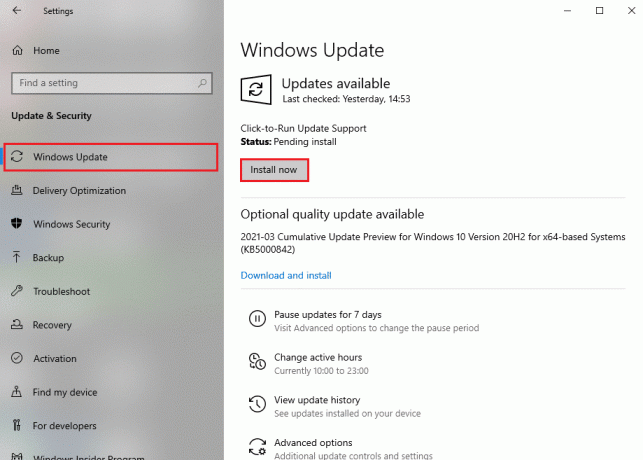
Također pročitajte:Popravite treperenje trake zadataka sustava Windows 10
Često postavljana pitanja (FAQ)
Q1. Je li moguće ukloniti Elaru s mog uređaja?
Ans. Elara aplikaciju ne treba deinstalirati. Jer, kao što je već rečeno, nije zlonamjerni softver. To je upravljački program uređaja koji je zadužena za rad touchpada za laptop miša. Također je moguće da deinstaliranje s prijenosnog računala može uzrokovati neke probleme u radu. Međutim, to se događa samo 2-3 puta pri zatvaranju računala. Preporučujemo da pokušate s gore navedenim rješenjima.
Q2. Je li aplikacija Elara virus?
Ans. Originalna aplikacija Elara, s druge strane, nije virus. Još uvijek postoji šansa da će se zlonamjerni softver uvesti u aplikaciju ili zamijeniti, što se može dogoditi kada preuzmete izvršnu datoteku iz izvora treće strane.
Q3. Zašto neka aplikacija blokira isključivanje sustava Windows 10?
Ans. Kada programe s nespremljenim podacima su još uvijek aktivni u sustavu Windows, prikazuje se okvir za isključivanje koji ometa ovu aplikaciju. Zatim dobivate opciju spremanja i zatvaranja programa ili ga zatvaranja bez spremanja. Kao rezultat toga, prije isključivanja sustava Windows, morate prekinuti sve aplikacije koje imaju otvorene nespremljene podatke.
Q4. Kako mogu deinstalirati Elara Windows 10 aplikaciju?
Odgovor: Započnite traženjem Upravljačka ploča u izborniku Start. Klik Deinstalirajte program u odjeljku Programi. Tražiti Elara softver ili bilo koje druge sumnjive unose na popisu instaliranih programa. Deinstaliraj svaki po jedan dok se ne pojavi gumb OK.
Preporučeno:
- Popravi Halo Infinite Svi članovi vatrogasnog tima nisu na istoj verziji u sustavu Windows 11
- Kako popraviti ikone na radnoj površini
- Kako popraviti previše tih mikrofon u sustavu Windows 10
- Kako onemogućiti alat za izrezivanje u sustavu Windows 11
Nadamo se da su ove informacije bile od pomoći u vezi s problemom Elara softveru sustavu Windows 10. Javite nam koja je od ovih tehnika radila za vas. Ispustite svoje upite/prijedloge u odjeljku za komentare.



